Η απομόνωση αντικειμένων είναι μία από τις βασικές τεχνικές στην ψηφιακή επεξεργασία εικόνας και ιδιαίτερα σημαντική για τους καλλιτέχνες airbrush, οι οποίοι επιθυμούν να εκτελούν ακριβείς εργασίες στα γραφικά τους. Σε αυτόν τον οδηγό θα σου δείξω τα διάφορα εργαλεία και μεθόδους στο Photoshop Elements που θα σε βοηθήσουν να απομονώσεις αντικείμενα γρήγορα και αποτελεσματικά. Είτε είσαι αρχάριος είτε προχωρημένος, αυτός ο οδηγός βήμα-βήμα σου προσφέρει τις απαραίτητες γνώσεις για να βελτιώσεις την επεξεργασία των εικόνων σου.
Σημαντές παρατηρήσεις
- Διάφορα εργαλεία επιλογής στο Photoshop Elements διευκολύνουν την απομόνωση αντικειμένων.
- Kάθε εργαλείο έχει τις ειδικές του δυνάμεις, ανάλογα με το θέμα και τις συνθήκες της εικόνας.
- Η συνδυαστική χρήση των εργαλείων μπορεί να οδηγήσει σε καλύτερα αποτελέσματα.
Οδηγός βήμα-βήμα
Αρχικά, άνοιξε το Photoshop Elements 11 και επέλεξε τη λειτουργία εμπειρογνώμονα. Με αυτή τη λειτουργία έχεις στη διάθεσή σου μια ποικιλία επιλογών για να απομονώσεις αντικείμενα με ακρίβεια.
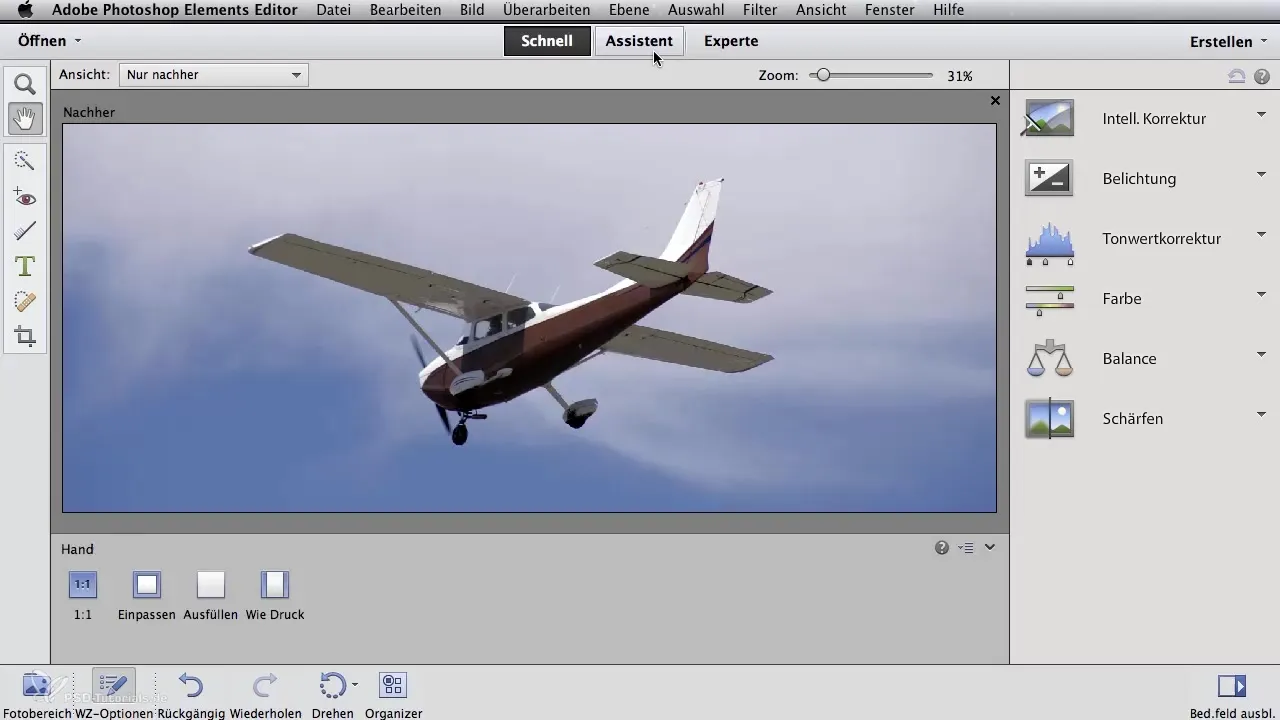
Ένα βασικό εργαλείο που μπορείς να χρησιμοποιήσεις είναι το εργαλείο λασσό. Με αυτό μπορείς να επιλέγεις χονδρικά αντικείμενα, σχεδιάζοντας με το ποντίκι γύρω από τις άκρες του επιθυμητού αντικειμένου. Όταν συνενώσεις τα δύο άκρα της περιοχή επιλογής, ολόκληρο το αντικείμενο θα επιλεγεί και θα έχεις τη δυνατότητα να το αντιγράψεις ή να το απομονώσεις.
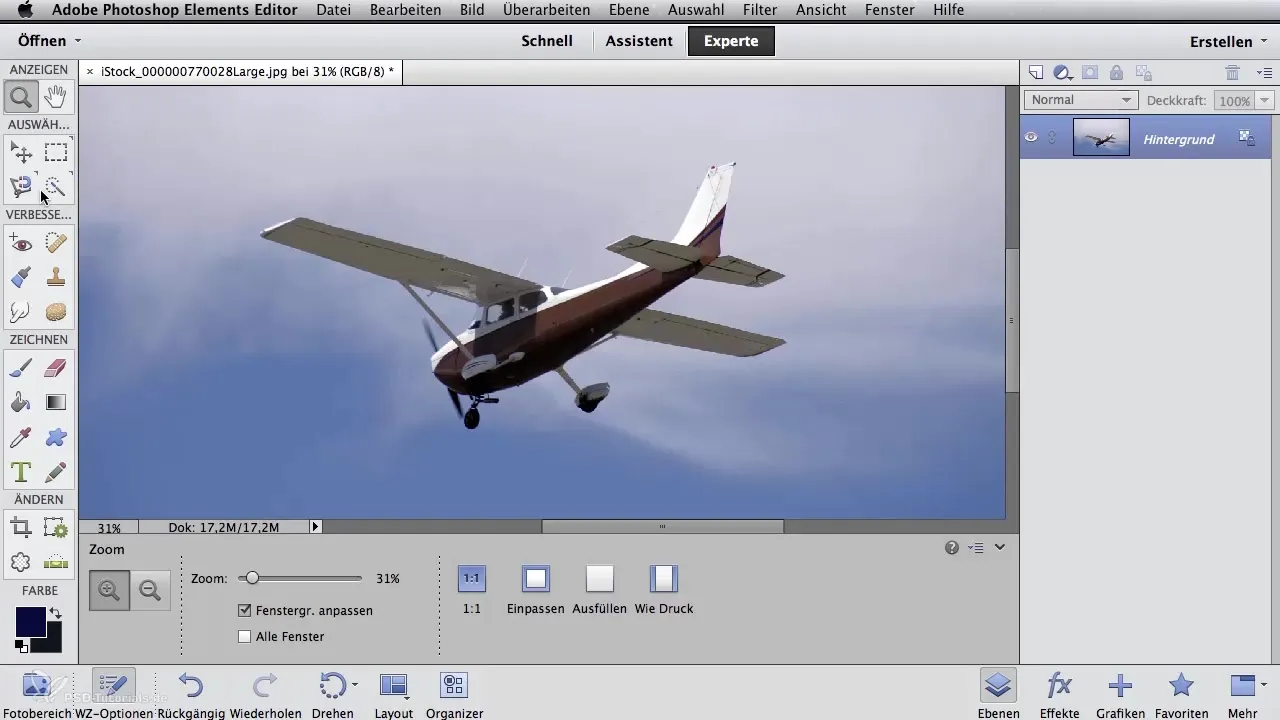
Για πιο πολύπλοκες εικόνες, προτείνεται το μαγνητικό λασσό. Αυτό το εργαλείο είναι ιδιαίτερα χρήσιμο όταν έχεις άκρες με έντονη αντίθεση. Κάνεις κλικ σε ένα σημείο του αντικειμένου και καθώς κινείς το εργαλείο κατά μήκος της περιμέτρου, το Photoshop αναγνωρίζει αυτόματα τις άκρες και τοποθετεί επιλεκτικά σημεία.
Ίσως ανακαλύψεις ότι το μαγνητικό λασσό δεν έχει καταγράψει όλες τις απαραίτητες άκρες. Σε αυτή την περίπτωση, μπορείς να αναιρέσεις μεμονωμένα σημεία χρησιμοποιώντας το πλήκτρο διαγραφής και να προσαρμόσεις την επιλογή.
Για ευθείες γραμμές, το πολυγωνικό λασσό είναι μια εξαιρετική επιλογή. Ξεκινάς από οποιοδήποτε σημείο και κάνεις κλικ κατά μήκος των άκρων του αντικειμένου. Με ένα διπλό κλικ ή κάνοντάς κλικ ξανά στο σημείο εκκίνησης, η επιλογή κλείνει.
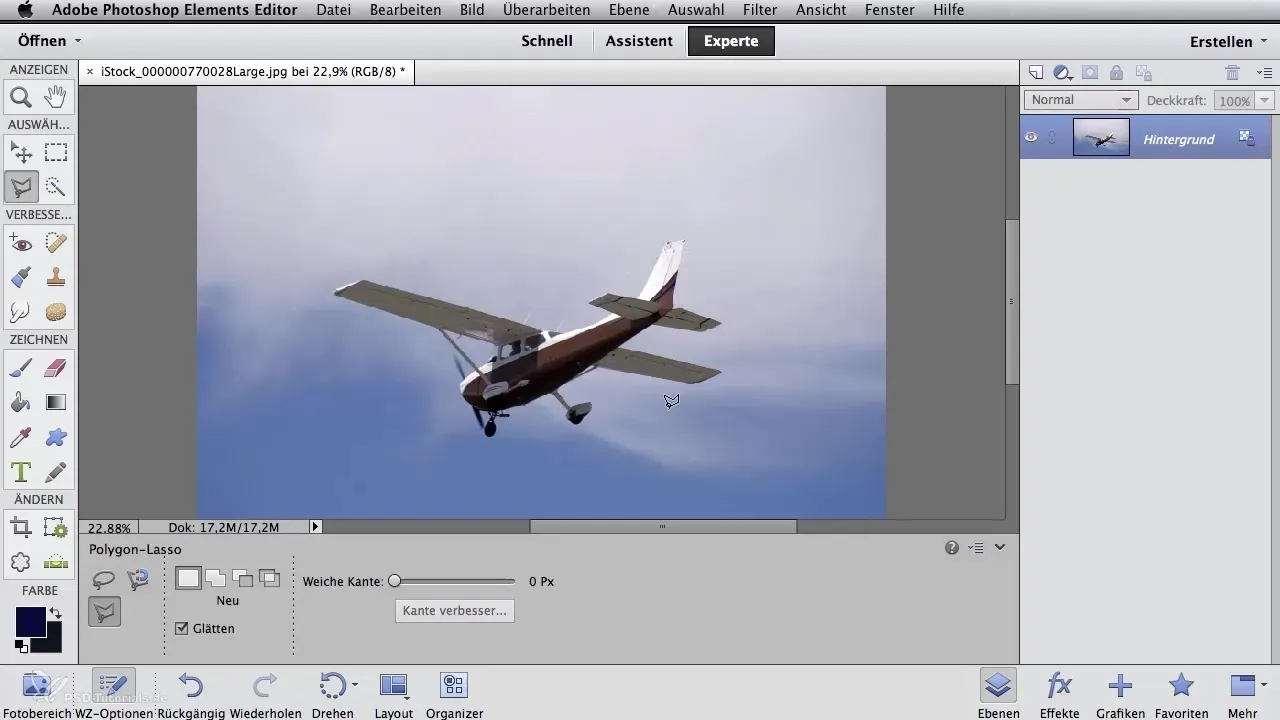
Αν θέλεις να τροποποιήσεις την επιλογή, μπορείς να βρεις στο μενού περιβάλλοντος τις επιλογές για να προσθέσεις ή να αφαιρέσεις περιοχές. Εδώ μπορείς επίσης να χρησιμοποιήσεις το πλήκτρο Shift για να προσθέσεις περιοχές ή το πλήκτρο Alt για να τις αφαιρέσεις.
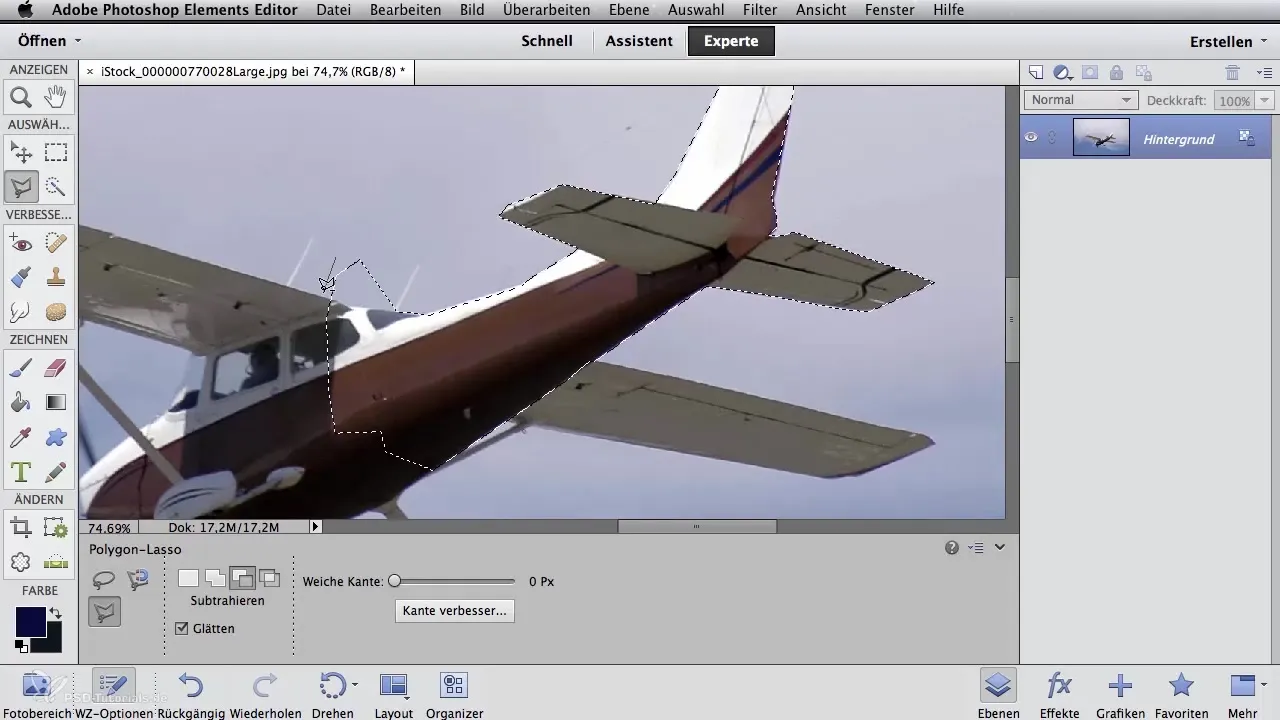
Το μαγικό ραβδί είναι μια άλλη χρήσιμη λειτουργία, ιδιαίτερα σε ομοιογενείς φόντους. Σε έναν μονόχρωμο φόντο, όπως για παράδειγμα η μπανάνα στο παράδειγμα, κάνεις απλά κλικ πάνω στην επιθυμητή χρωματική απόχρωση και το μαγικό ραβδί επισημαίνει αυτόματα ολόκληρη την περιοχή.
Για να απομονώσεις τη μπανάνα, πρέπει να αντιστρέψεις την επιλογή ώστε η ίδια η μπανάνα να επιλεγεί. Μετά μπορείς να αντιγράψεις και να επικολλήσεις τη μπανάνα για να την μεταφέρεις στην επιθυμητή θέση.
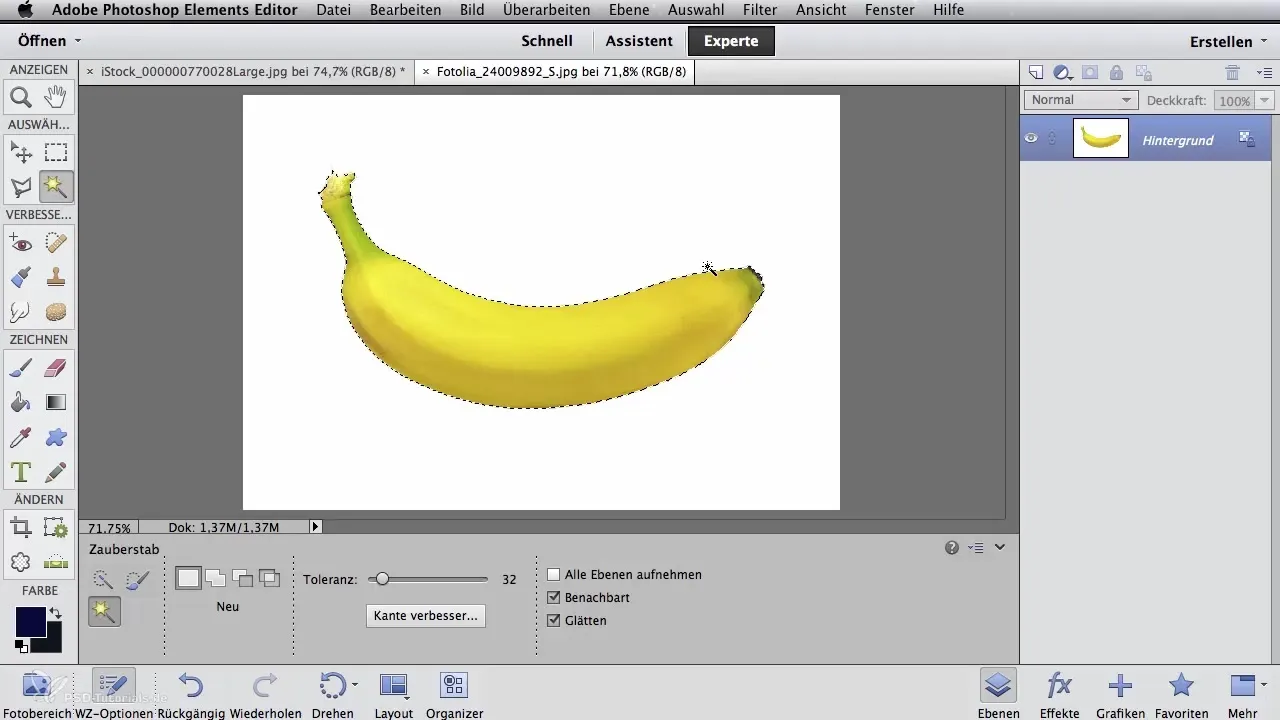
Το εργαλείο γρήγορης επιλογής προσφέρει μια πολύ διαισθητική μέθοδο, με την οποία μπορείς να «χρωματίσεις» απλά την περιοχή. Με το μέγεθος του πινέλου μπορείς να προσαρμόσεις το πόσο ακριβής θα είναι η εργασία σου. Ενώ ζωγραφίζεις, το Photoshop εντοπίζει αυτόματα τις αντιθέσεις και τις αλλαγές χρώματος στην εικόνα.
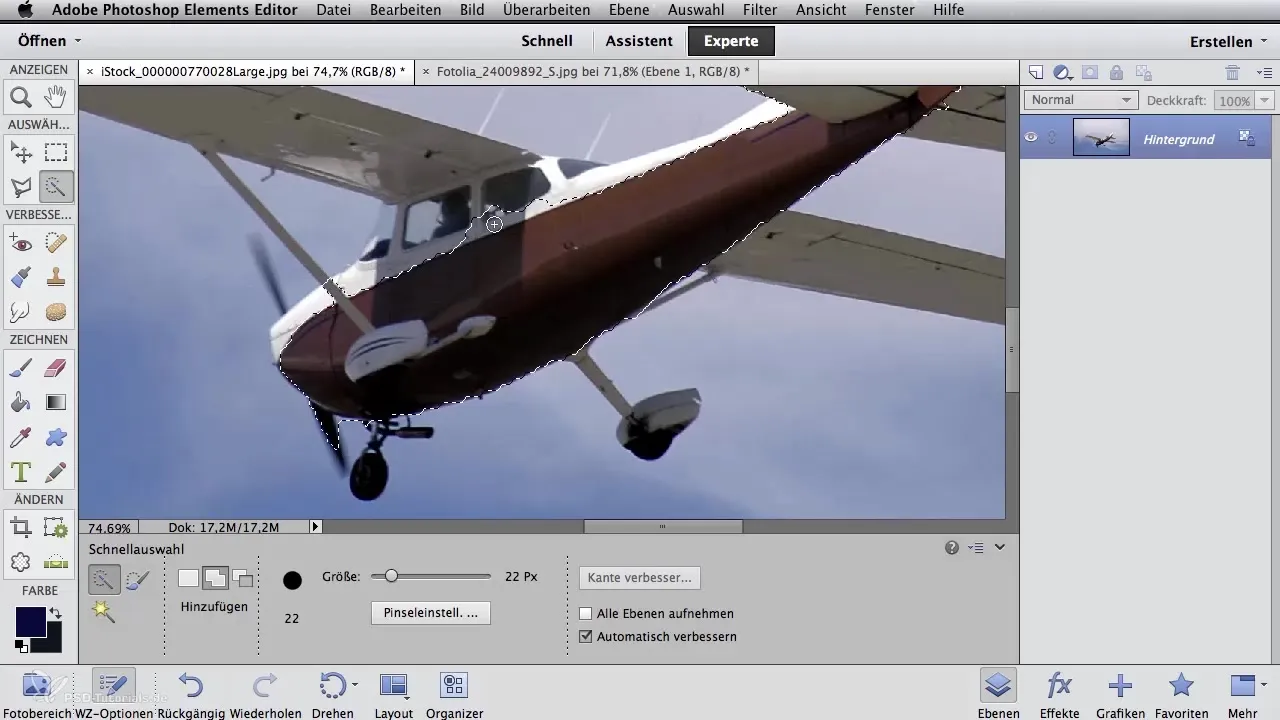
Αν τυχόν έχεις επιλέξει υπερβολικά πολλά, μπορείς να καθαρίσεις αυτή την επιλογή κρατώντας πατημένο το πλήκτρο Alt και συνεχίζοντας να εργάζεσαι με την περιοχή του πινέλου.
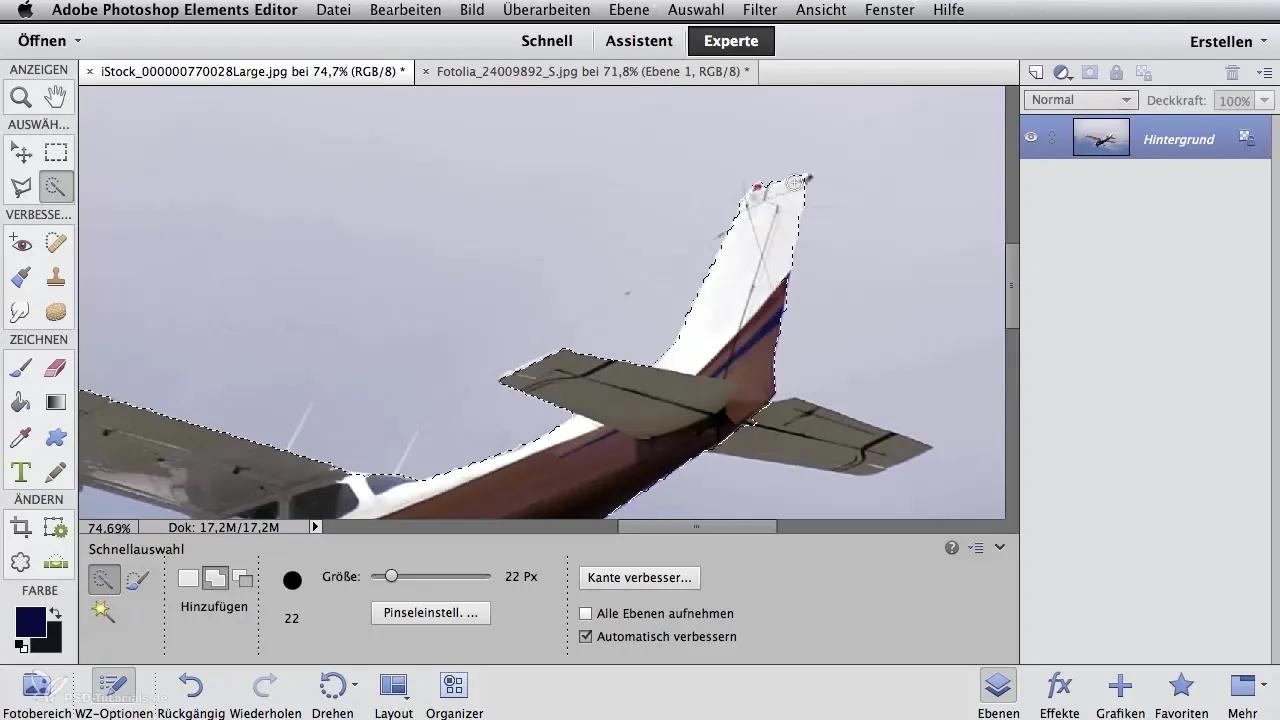
Ένα άλλο πολύτιμο εργαλείο είναι το πινέλο επιλογής, με το οποίο μπορείς να «ζωγραφίσεις» την επιλογή χειροκίνητα. Με αυτό έχεις τον έλεγχο της επιλογής και μπορείς να καθορίσεις ποιες περιοχές να συμπεριληφθούν.
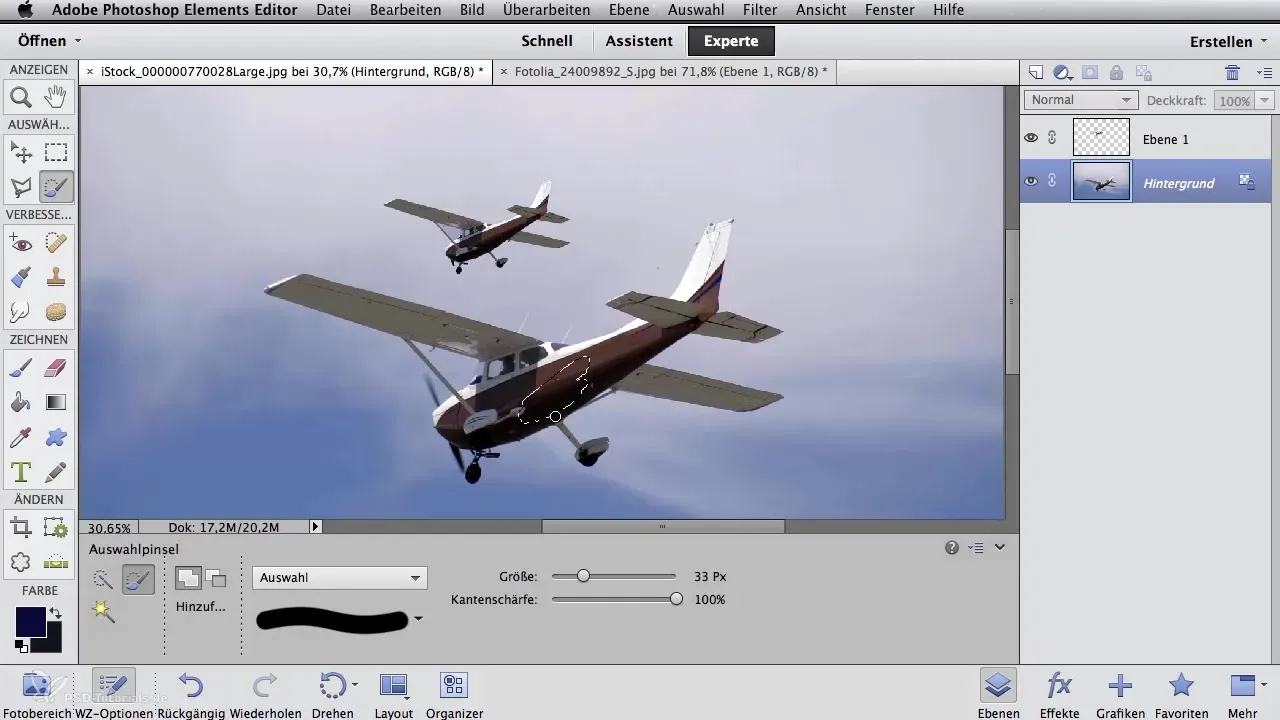
Βεβαιώσου ότι συνδυάζεις καλά τα εργαλεία για να επιτύχεις το καλύτερο δυνατό αποτέλεσμα. Ίσως χρειαστεί να προσαρμόσεις την επιλογή σου αρκετές φορές για να φτάσεις σε μια τέλεια απομόνωση.
Σύνοψη – Ψηφιακή επεξεργασία εικόνας για καλλιτέχνες airbrush: Απομόνωση αντικειμένων
Η απομόνωση αντικειμένων στο Photoshop Elements μπορεί να είναι περίπλοκη, αλλά με τη σωστή εφαρμογή των διαφόρων εργαλείων όπως το λασσό, το μαγικό ραβδί και το εργαλείο γρήγορης επιλογής, μπορείς να πετύχεις ακριβή αποτελέσματα. Να θυμάσαι ότι συχνά είναι απαραίτητο να συνδυάσεις διάφορα εργαλεία για να επιτύχεις το επιθυμητό αποτέλεσμα. Πειραματίσου με τις διάφορες τεχνικές για να αποκτήσεις τα καλύτερα αποτελέσματα για τα έργα σου.
Συχνές ερωτήσεις
Πώς μπορώ να απομονώσω ένα αντικείμενο;Ο πιο απλός τρόπος είναι η χρήση εργαλείων επιλογής όπως το εργαλείο λασσό ή το μαγικό ραβδί για να επιλέξεις τις περιγράμματα του αντικειμένου.
Τι κάνω αν η επιλογή δεν είναι ακριβής;Μπορείς να ρυθμίσεις την επιλογή με το πλήκτρο διαγραφής ή ζωγραφίζοντας ξανά.
Μπορώ να συνδυάσω πολλά εργαλεία επιλογής;Ναι, ο συνδυασμός διάφορων εργαλείων μπορεί να σε βοηθήσει να πετύχεις πιο ακριβή αποτελέσματα.
Πώς μπορώ να αντιστρέψω την επιλογή;Χρησιμοποίησε την επιλογή «Αντίστροφη επιλογή» στο μενού για να τροποποιήσεις την επιλογή.
Λειτουργεί η απομόνωση σε πολύπλοκα θέματα;Ναι, σε πολύπλοκα θέματα το μαγνητικό λασσό ή το πινέλο επιλογής είναι πολύ χρήσιμα.


